如何限制使用者僅能修改特定頁面(網頁管理人員設定)
基本概念:
因rpage的權限功能只能以資料的建立者或群組作限制,所以須將資料的建立者或群組改為欲限制對象,才能達到限制的目的。
在此以資工系作為例子,請依照下列步驟進行設定:
1.使用有最大權限之帳號登入網站後台。
2.修改「欲限制權限之使用者帳號」相關資料:
(1)左方選單-系統管理-帳號管理,點選「編輯帳號」。
(2)「權限類別」修改為「Administrator」(或其他有新增權限之類別)。
(3)「登入驗證」修改為「本系統密碼驗證」。
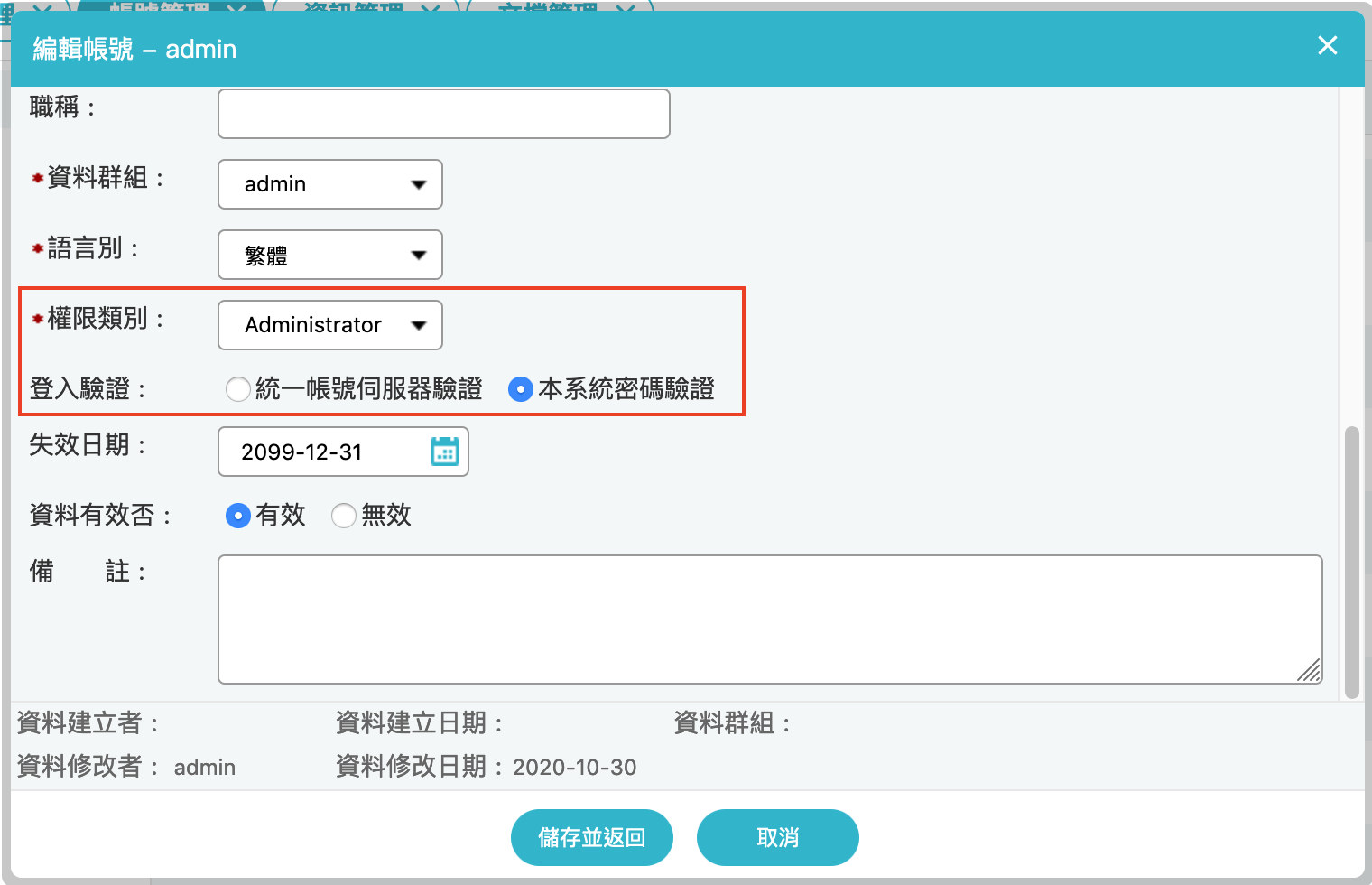
(4)回到上方輸入「使用者密碼」 (自行隨意設定即可,稍後要登入該帳號會用到)。
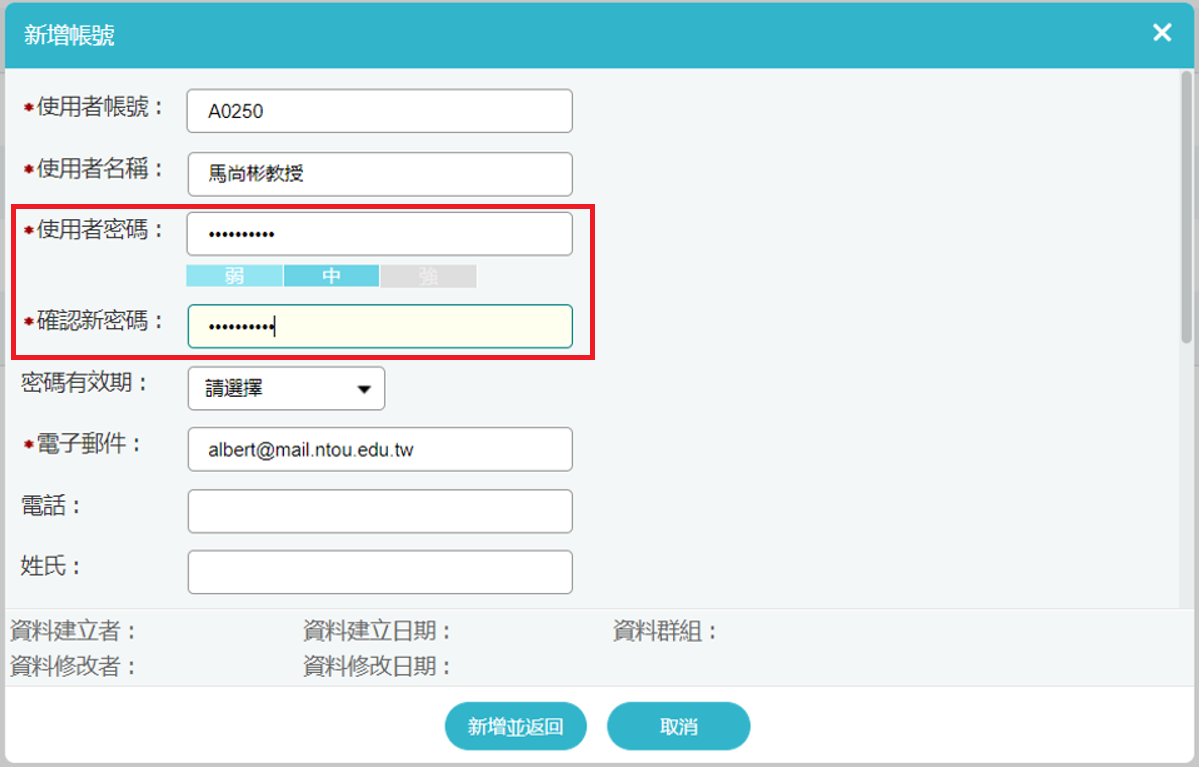
1.使用「欲限制權限之使用者帳號」登入網站後台。
2.找到欲限制的頁面 (分類、資訊或自訂模組,以下以分類做範例),點選「完整編輯」。
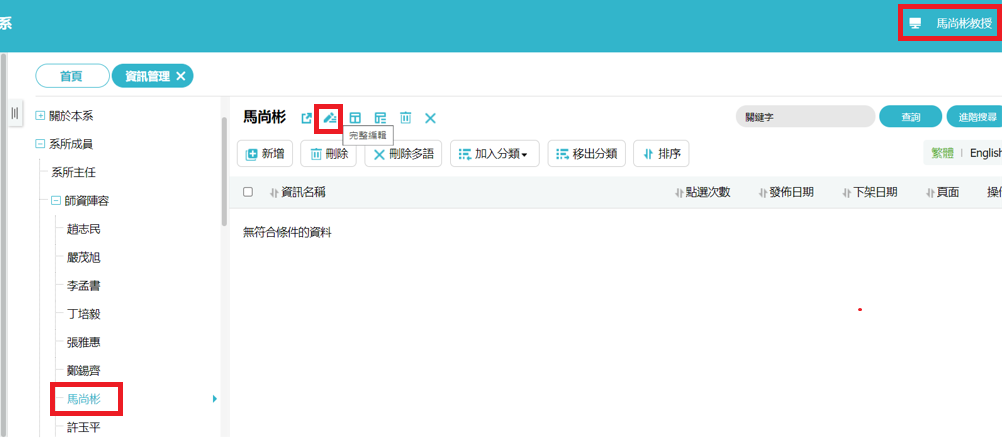
3.修改「分類名稱」後,點擊對話框下方「另存」。
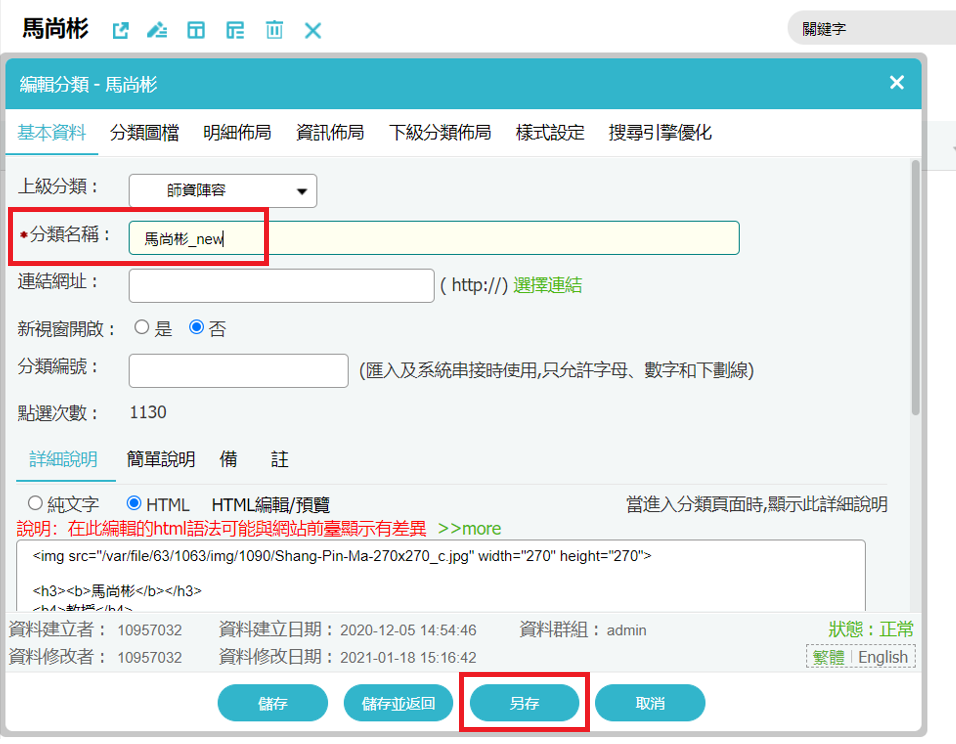
4.找到另存後的分類按「完整編輯」,確認「資料建立者」為欲限制權限之使用者帳號。
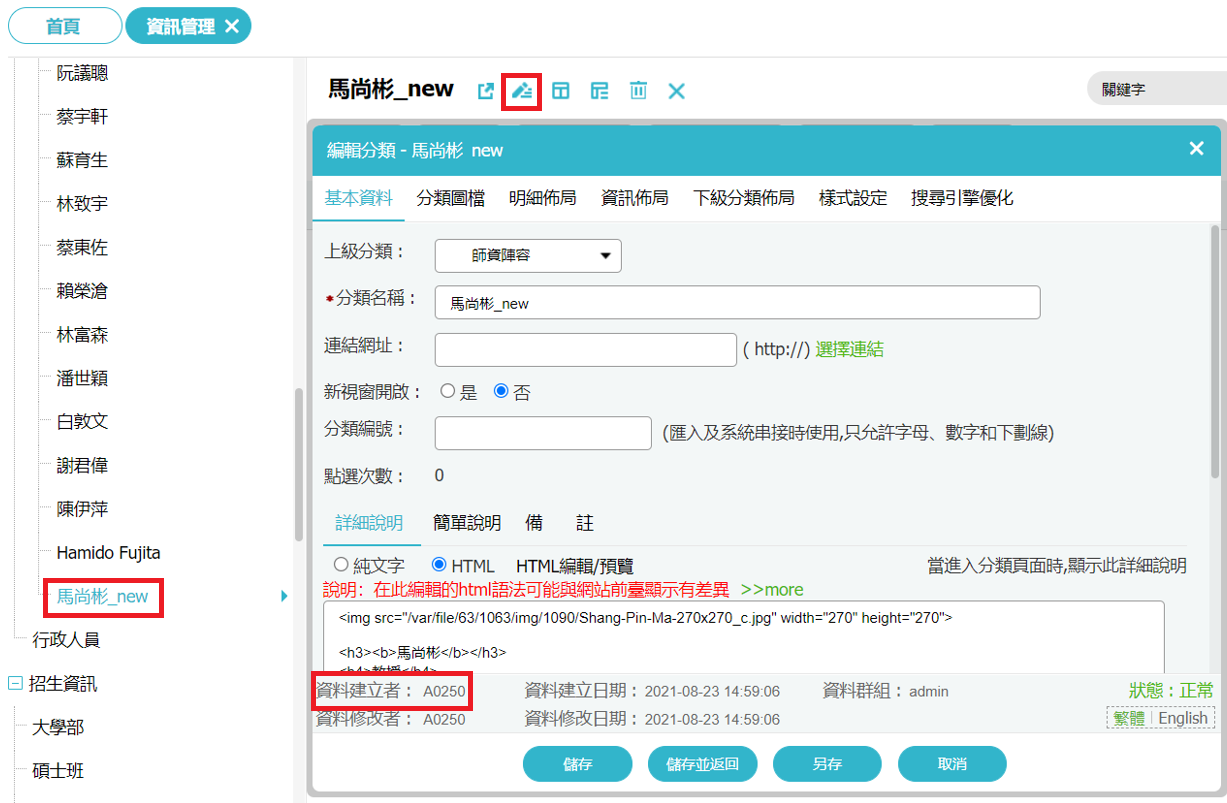
5.刪除原分類。
6.修改另存後之分類的「分類名稱」,再調整排序。
7.若有多個頁面請重複步驟二。
步驟三:建立管理權限(方法二擇一,若已建立則跳過此步驟) 回流程大綱▲
方法一:匯入設定檔
1.切換回有最大權限之帳號登入網站後台。
2.左方選單-系統管理-權限管理。
(1)點選「權限匯入」- 「選擇檔案」,權限匯入檔下載:權限匯入檔。
(2)最後點選下方「匯入」即完成設定。
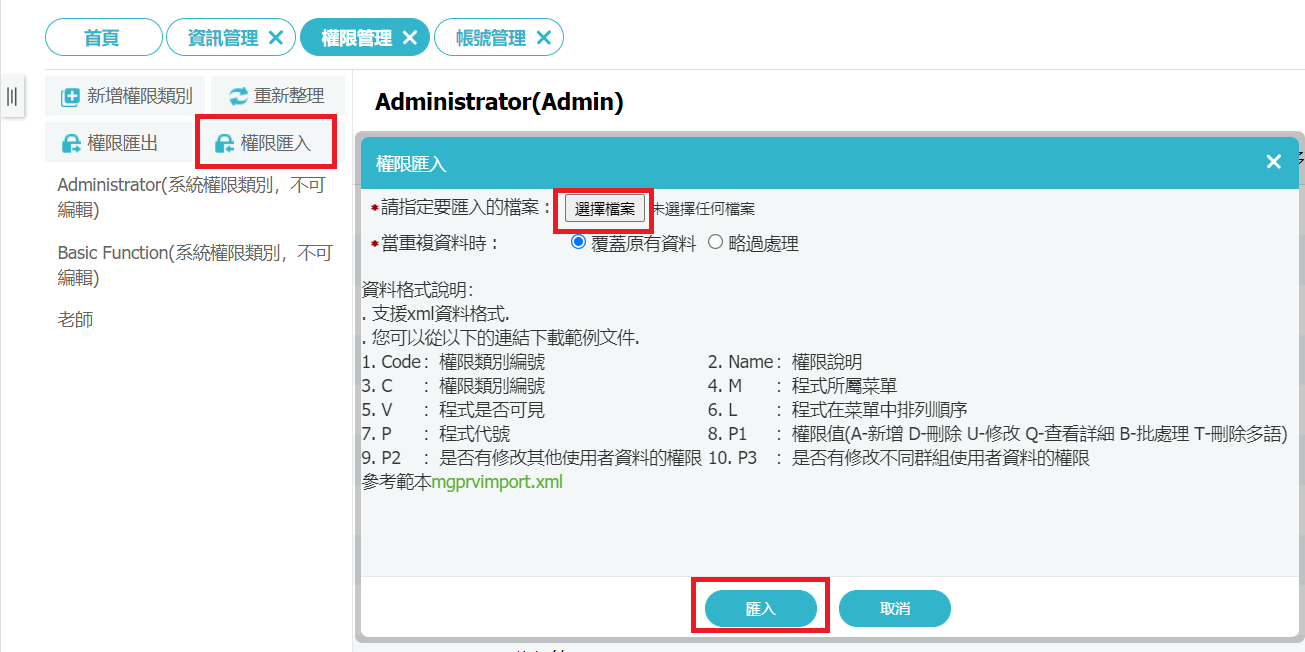
方法二:手動建立
1.切換回有最大權限之帳號登入網站後台。
2.建立「只能修改自己建立的資料」的權限:
(1)左方選單-系統管理-權限管理。
(2)點選「新增權限類別」,並依照內容填寫完畢後按「新增並返回」。
(3)選擇剛剛新增的權限類別,並參考下圖設定:
請先在「資訊管理」勾「全選」,再把「查詢、修改、群組」以外的取消,最後點選左上的「修改」。
A.新增:不勾選,避免使用者自行新增資料。
B.查詢、修改:勾選,使用者才能看到並修改資料。
C.刪除、刪除多語:不勾選,避免使用者刪除資料。
D.批處理:不勾選,受限制的使用者通常不會有大量異動資料的需求。
E.使用者:不勾選,限制使用者不能更改其他使用者的資料。
F.群組:勾選;若不勾選,需特別為使用者建立專屬群組。
G.若頁面為自訂模組可參考上方規則設定。
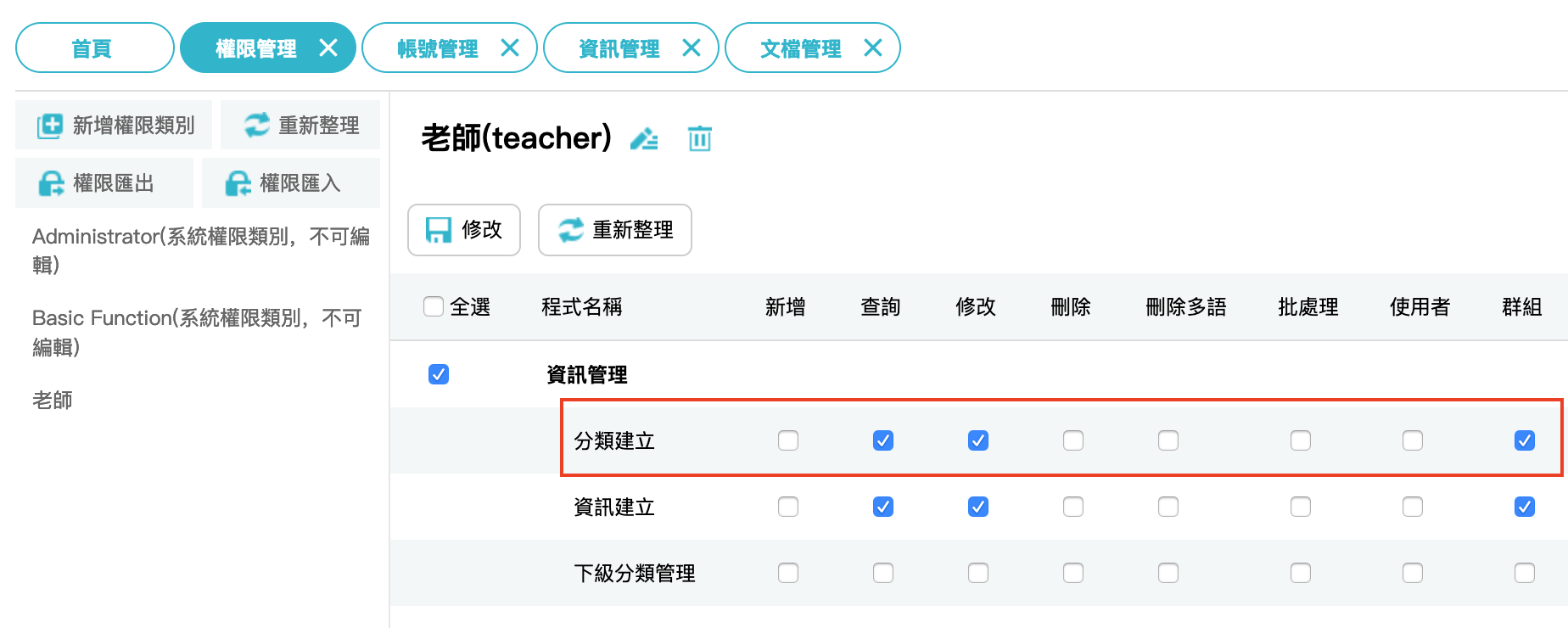
(1)左方選單-系統管理-帳號管理,點選「編輯帳號」。
(2)「權限類別」修改為上個步驟所建立的權限類別,使用者就只能修改自己建立的資料。
(3)「登入驗證」修改為「統一帳號伺服器驗證」,使用者就可以使用教學務系統帳號密碼登入。
2.完成上方步驟後,即可限制使用者僅能修改特定頁面。
